Hal terbaik tentang sistem operasi open source, seperti Linux, adalah Anda dapat menyesuaikannya sebanyak yang Anda inginkan, mulai dari aplikasi default seperti pengelola file, pemutar musik, browser web, dan editor teks, dll. hingga sistem yang lebih vital. komponen seperti kernel, manajer tampilan, dan konsol terminal. Anda dapat melakukannya hanya dengan mengunduh perangkat lunak aplikasi baru dan mengganti yang lama dengan itu, atau mengedit komponen sistem dengan membuat perubahan pada kode sumber sistem operasi Anda. Manajer tampilan adalah salah satu komponen sistem yang dapat Anda ganti hanya dengan menjalankan beberapa perintah yang disebutkan dalam artikel ini.
Apa itu pengelola tampilan?
Manajer tampilan adalah komponen dari sistem Operasi Anda yang bertanggung jawab untuk meluncurkan server tampilan dan sesi login Anda. Inilah alasannya kadang-kadang disebut manajer login. Tata letak layar yang Anda lihat saat memasukkan nama pengguna dan kata sandi (penyambut), sesi login dan otorisasi pengguna Anda adalah beberapa tugas yang dilakukan manajer tampilan. Beberapa jenis pengelola tampilan default yang umum adalah gdm , gdm3 , lightdm , dan kdm dll.
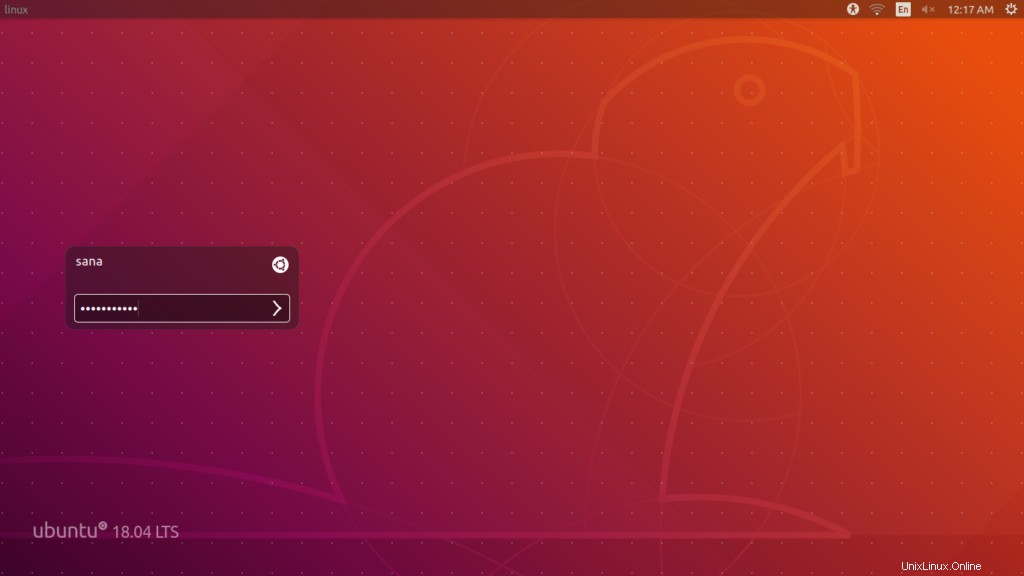
Layar Login LightDM
Mengapa dan bagaimana cara beralih di antara pengelola tampilan?
MENGAPA?
Sementara semua manajer tampilan melayani tujuan yang sama, mengelola tampilan &nuansa dan manajemen sesi login pengguna, mereka bervariasi dalam ukuran, kompleksitas, dan operasi. Anda juga akan melihat bahwa mereka hampir, tetapi tidak sepenuhnya, mirip. Anda mungkin ingin beralih ke versi tertentu tergantung pada OS dan spesifikasi sistem Anda. Misalnya, manajer tampilan yang lebih ringan sangat cocok untuk sistem komputer yang agak tua. Alasan lain untuk beralih ke yang baru mungkin karena tidak tersedianya tema yang menarik untuk latar belakang login. Pengelola tampilan yang lebih ringan dan tidak terlalu rumit mungkin tidak memiliki fitur ini. Beberapa hari yang lalu, saya mengubah manajer tampilan saya karena yang default rusak karena beberapa penyesuaian yang saya buat. Jadi, daripada membuang waktu dan upaya untuk memperbaikinya, saya lebih suka bermigrasi ke pengelola tampilan alternatif.
BAGAIMANA?
Saat bekerja dengan, dan beralih di antara manajer tampilan, sebagian besar Anda akan menggunakan perintah berikut:
Periksa Pengelola Tampilan Saat Ini
Untuk memeriksa pengelola tampilan mana yang sedang berjalan di sistem Anda, masukkan perintah berikut di terminal Ubuntu Anda:
$ cat /etc/X11/default-display-manager

Gambar di atas menunjukkan bahwa sistem saya sedang menjalankan pengelola tampilan gdm3.
Pasang/Hapus Pengelola Tampilan
Gunakan perintah berikut untuk menambah/menghapus pengelola tampilan dari sistem Anda:
Instal:
$ sudo apt-get install [displaymanagername]
Contoh:
$ sudo apt-get install gdm3
Hapus:
$ sudo apt-get remove [displaymanagername]
Contoh:
sudo apt-get remove gdm3
Beralih ke Pengelola Tampilan lain
Anda dapat beralih dari satu pengelola tampilan ke yang lain dengan terlebih dahulu menginstal pengelola tampilan tersebut jika belum diinstal, lalu gunakan perintah berikut untuk beralih ke yang baru:
$ sudo dpkg-reconfigure gdm3
Saat Anda memasukkan nama pengguna dan kata sandi Anda, jendela berikut akan muncul yang memberi Anda gambaran tentang bagaimana pengelola tampilan berjalan dalam suatu sistem.
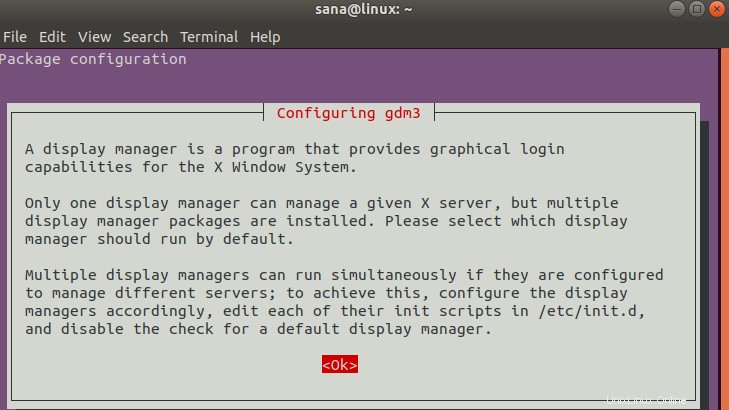
Tekan enter untuk OK; akan muncul jendela berikut. Anda dapat mengonfigurasi pengelola tampilan baru melalui tombol panah atas dan bawah, lalu dengan menekan enter untuk OK.
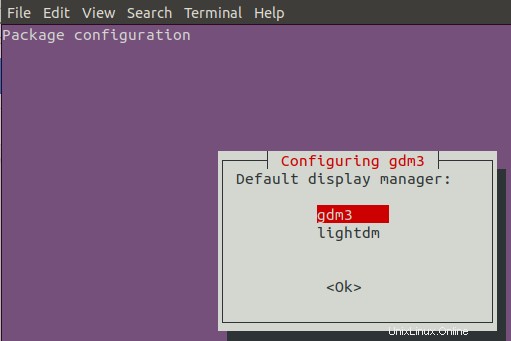
Pengelola tampilan yang Anda pilih akan dikonfigurasi sebagai yang default saat Anda me-restart sistem Anda.
Beberapa Manajer Tampilan Umum untuk Ubuntu
Berikut adalah beberapa pengelola tampilan Ubuntu populer yang mungkin ingin Anda pilih:
GDM
GDM, Manajer Tampilan Gnome adalah manajer tampilan default untuk lingkungan desktop Gnome yang populer. Ini mendukung sistem windowing X11 dan Wayland. Anda dapat dengan mudah menyesuaikannya untuk memungkinkan login tanpa kata sandi, menyembunyikan daftar pengguna lain dan untuk mengonfigurasi tema, sesi khusus, dan layar login. Konfigurasi dasar ke GDM dapat dilakukan melalui UI melalui Pengaturan Sistem. Untuk konfigurasi lanjutan, Anda perlu mengedit file konfigurasi GDM sebagai pengguna resmi. Berikut adalah daftar beberapa file yang memungkinkan Anda mengonfigurasi sesi login dan pengaturan tampilan:
/etc/X11/gdm/gdm.conf /etc/gdm/gdm.conf /etc/dconf/db/gdm.d(for advanced tweaking)
GDM3
GDM3 adalah pengelola tampilan default yang hadir dengan versi terbaru Ubuntu, misalnya Ubuntu 18. Ini adalah versi GDM yang didesain ulang; meskipun tampilan &nuansanya hampir sama dengan GDM, cukup berbeda di latar belakang. Ini lebih ringan dan lebih cepat tetapi tidak memiliki beberapa fitur yang dapat Anda gunakan di GDM lawas. Misalnya, sebagian besar fitur yang dapat dikonfigurasi dapat diakses melalui file conf daripada utilitas Pengaturan antarmuka pengguna. Anda dapat membuat perubahan pada file berikut untuk menyesuaikan UI Login dan penanganan sesi Anda:
/etc/gdm3/greeter.gconf
DM Ringan
LightDM juga merupakan pengelola tampilan alternatif untuk GDM yang lebih lama. Ini memiliki berbagai tema penyambut yang tersedia untuk konfigurasi. Ini mendukung server Canonical dan X.org, oleh karena itu, ini adalah pilihan yang baik untuk Ubuntu. Melalui LightDM, Anda dapat menyesuaikan sesi penyambut login, menonaktifkan akun tamu dan menampilkan/menyembunyikan daftar pengguna lain saat login. Berikut adalah daftar file yang memungkinkan Anda mengonfigurasi sesi login dan pengaturan tampilan di Ubuntu:
/etc/lightdm/(includes various configuration files) /etc/lightdm/lightdm.conf.d/
KDM
KDM adalah manajer tampilan default untuk KDE. Muncul dengan banyak fungsi yang dapat disesuaikan melalui modul UI:Pengaturan Sistem. Anda dapat menyesuaikan detail menit di penyambut Anda seperti pesan selamat datang, font, dan wallpaper latar belakang. Sebuah fitur yang kuat dari KDM adalah mencegah mematikan di layar login sehingga hanya pengguna yang login yang dapat mematikan sistem komputer. Opsi penyesuaian lainnya termasuk mematikan root, mencatat pengguna, dan fitur masuk otomatis.
Setelah membaca artikel ini, semoga Anda terbiasa dengan konsep pengelola Tampilan Linux dan apa perlunya memilih satu dari yang lain. Anda dapat mengunduh dan beralih di antara Pengelola tampilan berbeda yang diinstal pada sistem Anda dengan bantuan perintah sederhana yang kami jelaskan di artikel ini.